Beberapa hari yang lalu saya perlu memformat drive 4TB besar di Linux, dan sama seperti waktu lain saya tahu saya tidak dapat menjalankan perintah fdisk sederhana untuk membuat partisi baru, karena fdisk tidak akan berfungsi pada drive yang lebih besar dari 2TB di Linux. Inilah yang saya lakukan untuk memformat dan memasang driver yang lebih besar dari 2TB di Linux, ikuti tutorial langkah demi langkah saya.
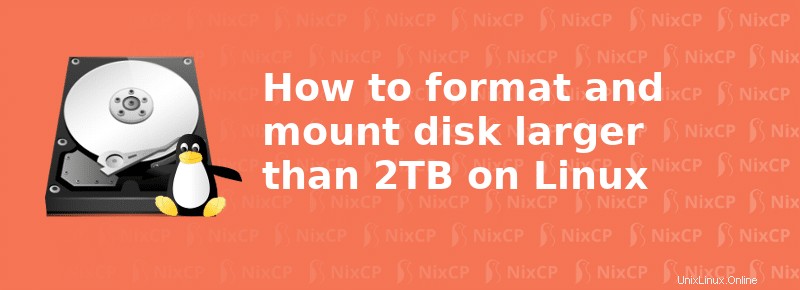
Jalankan fdisk -l untuk memeriksa nama perangkat disk Anda, misalnya:
fdisk -l
Contoh keluaran:
Disk /dev/sdd: 4000.8 GB, 4000787030016 bytes 255 heads, 63 sectors/track, 486401 cylinders Units = cylinders of 16065 * 512 = 8225280 bytes Sector size (logical/physical): 512 bytes / 4096 bytes I/O size (minimum/optimal): 4096 bytes / 4096 bytes Disk identifier: 0x00000000 Device Boot Start End Blocks Id System /dev/sdd1 1 267350 2147483647+ ee GPT Partition 1 does not start on physical sector boundary.
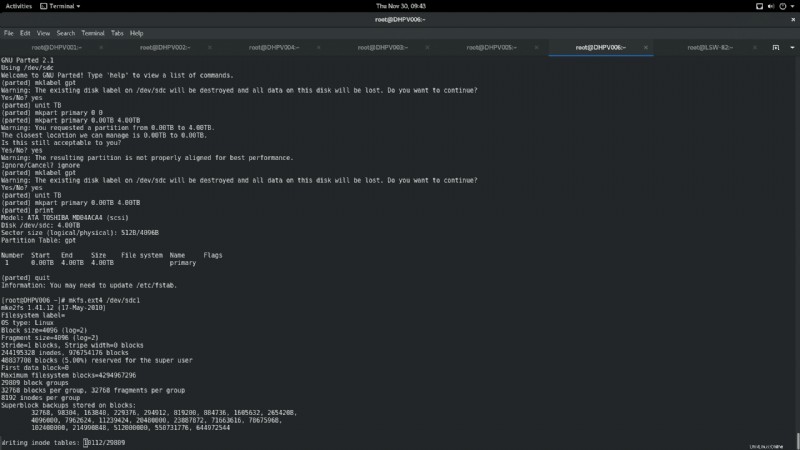
Bagaimana cara membuat ukuran partisi 4TB di Linux tanpa fdisk?
Kami akan menggunakan perintah parted seperti yang Anda lihat di bawah ini:
parted /dev/sdd
Contoh keluaran:
[[email protected] ~]# parted /dev/sdd GNU Parted 2.1 Using /dev/sdd Welcome to GNU Parted! Type 'help' to view a list of commands. (parted)
Sekarang mari kita buat label disk GPT baru, jalankan perintah ini:
mklabel gpt
Contoh keluaran:
(parted) mklabel gpt Warning: The existing disk label on /dev/sdd will be destroyed and all data on this disk will be lost. Do you want to continue? Yes/No? yes
Sekarang atur unit disk default ke TB, jalankan perintah berikut:
(parted) unit TB
Buat partisi 4TB baru:
mkpart primary 0.00TB 4.00TB
Sekarang mari kita lihat apakah sistem dapat mendeteksi partisi baru dengan mencetak informasi disk baru, masukkan “print”:
(parted) print
Contoh keluaran:
Model: ATA TOSHIBA MD04ACA4 (scsi) Disk /dev/sdd: 4.00TB Sector size (logical/physical): 512B/4096B Partition Table: gpt Number Start End Size File system Name Flags 1 0.00TB 4.00TB 4.00TB primary
Selesai, sekarang mari kita format partisi baru dengan filesystem ext4, untuk itu kita akan menggunakan perintah mkfs, seperti yang Anda lihat di sini:
mkfs.ext4 /dev/sdd1
Contoh keluaran:
[[email protected] ~]# mkfs.ext4 /dev/sdd1 mke2fs 1.41.12 (17-May-2010) Filesystem label= OS type: Linux Block size=4096 (log=2) Fragment size=4096 (log=2) Stride=1 blocks, Stripe width=0 blocks 244195328 inodes, 976754176 blocks 48837708 blocks (5.00%) reserved for the super user First data block=0 Maximum filesystem blocks=4294967296 29809 block groups 32768 blocks per group, 32768 fragments per group 8192 inodes per group Superblock backups stored on blocks: 32768, 98304, 163840, 229376, 294912, 819200, 884736, 1605632, 2654208, 4096000, 7962624, 11239424, 20480000, 23887872, 71663616, 78675968, 102400000, 214990848, 512000000, 550731776, 644972544 Writing inode tables: done Creating journal (32768 blocks): done Writing superblocks and filesystem accounting information: done This filesystem will be automatically checked every 20 mounts or 180 days, whichever comes first. Use tune2fs -c or -i to override. [[email protected] ~]#
Tambahkan partisi 4TB baru ke fstab sehingga sistem akan mencoba memasangnya secara otomatis setelah setiap reboot:
nano -w /etc/fstab
Kemudian tambahkan baris ini di akhir:
/dev/sdd1 /mnt/home2 ext4 defaults 0 2
Pada contoh ini saya menggunakan “/mnt/home2” sebagai titik mount, tetapi Anda dapat menggunakan direktori apa pun yang Anda butuhkan.
Sekarang mari kita buat direktorinya:
mkdir /mnt/home2
Kemudian keluarkan perintah ini untuk memasangnya secara manual dengan membaca konten /etc/fstab:
mount -a
Sekarang mari kita verifikasi partisi baru sudah terpasang seperti yang diharapkan dengan menjalankan perintah df, seperti yang Anda lihat di sini:
df -ah | grep home2
Contoh keluaran:
[[email protected] ~]# df -ah | grep home2 /dev/sdd1 3.6T 68M 3.4T 1% /mnt/home2 [[email protected] ~]#
Jika Anda melihatnya maka saya harus mengucapkan selamat, partisi besar baru Anda siap digunakan.
Bacaan lebih lanjut:
- Tabel Partisi GUID dari Wikipedia
- perintah berpisah